
こんな悩みに答えていきます。
[afTag id=807]
kindle unlimitedを始めるにしてもラインナップは、とても重要なポイントです。
実のところ、kindle unlimitedは登録前にラインナップを確認できます。
実際に、僕は紹介する方法を使って読みたい本が対象になっているときだけ、kindle unlimitedに加入しています。
とても簡単な方法なので、この記事を参考にぜひためしてみてくださいね。
kindle unlimitedのラインナップを登録前に確認する方法

kindle unlimitedは、登録前でも自分の読みたい本がラインナップに入っているか確認することができます。
方法は、主にこの3つ。
- キーワードからラインナップを確認する方法(PC・スマホ)
- ジャンルからラインナップを確認する方法(PC・スマホ)
- kindleアプリからラインナップを確認する方法(スマホ)
今回は、以上の3つの方法を画像付きで解説していきます。
登録前にラインナップを確認して置けば、kindle unlimitedに登録してから後悔することもありません。
キーワードからラインナップを確認する方法(PC・スマホ)
まずは、「キーワード」からkindle unlimitedの対象本を確認する方法です。
- 書籍の題名を知っている
- 読みたい分野が決まっている
それでは、具体的に説明していきます。
まずは、「Amazon公式サイト」に移動します。
次に、左上の「三」みたいなボタンをクリック。
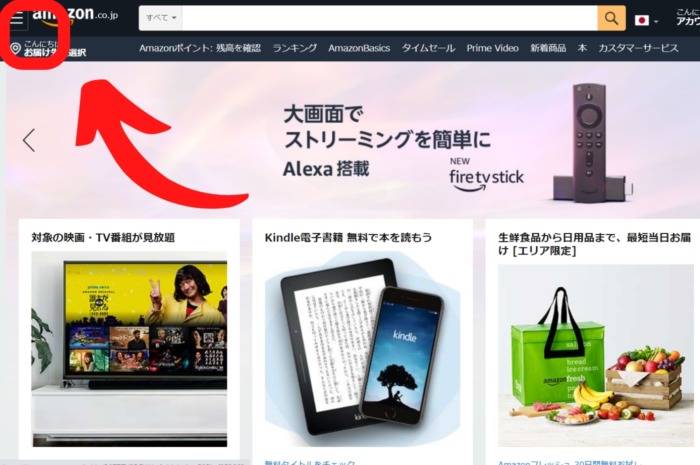
少し、下にスクロールすると「kindle本&電子リーダー」があるのでクリック。
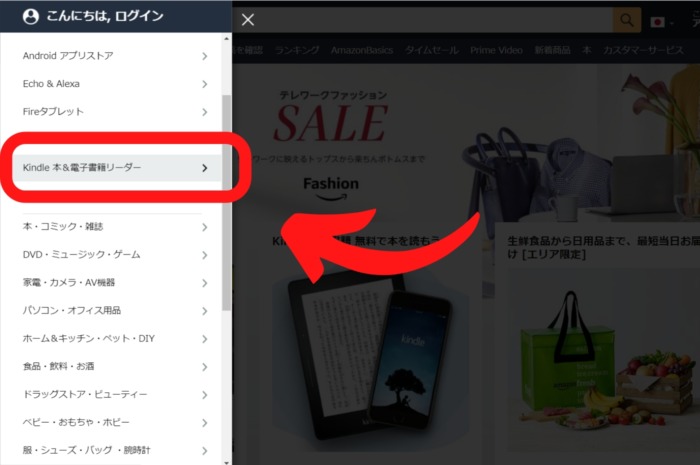
さらに、「kindle本」をクリック。
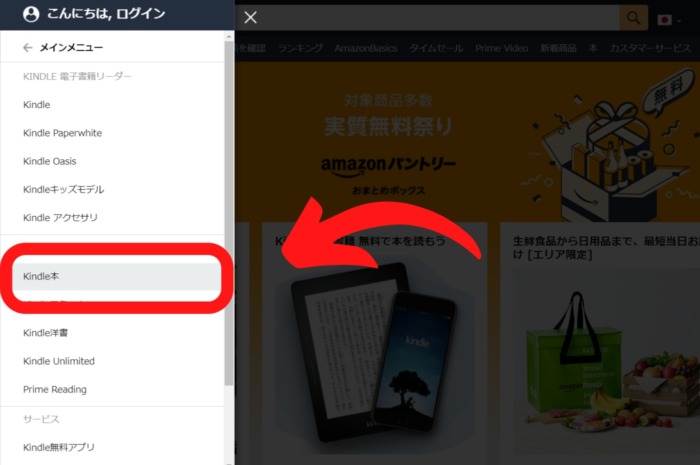
これで、kindle本の検索ページにつきました。
次は、検索窓に読みたい本のキーワードを入力します。(今回は、「猫」で進めます)
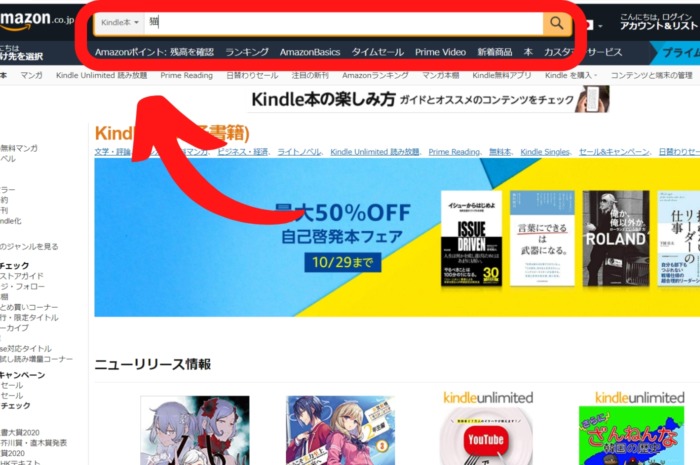
kindle unlimitedの対象本と通常価格の本が混ざっているので、「kindle unlimited読み放題」にチェックを入れます。
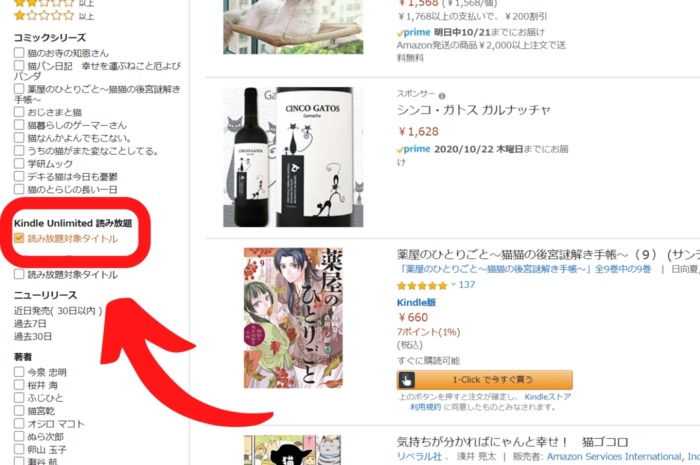
これで、kindle unlimited対象の本だけを表示することができました。
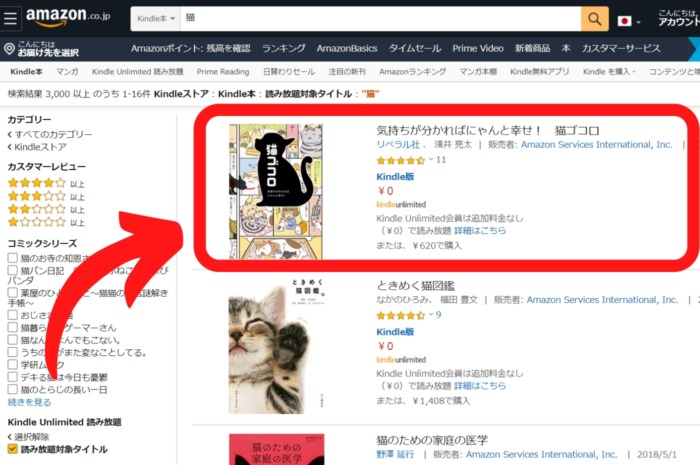
ジャンルからラインナップを確認する方法(PC・スマホ)
つづいては、ジャンルからラインナップを確認する方法を紹介していきます。
- 読みたい本は決まってないが、ジャンルは決まっている
- お気に入りのジャンルがある
- 好みの本がどれくらいあるかざっくり知りたい
それでは、具体的に説明していきます。
まずは、「Amazon公式サイト」に移動します。
先ほどと同じように、「三」みたいなボタンをクリック。
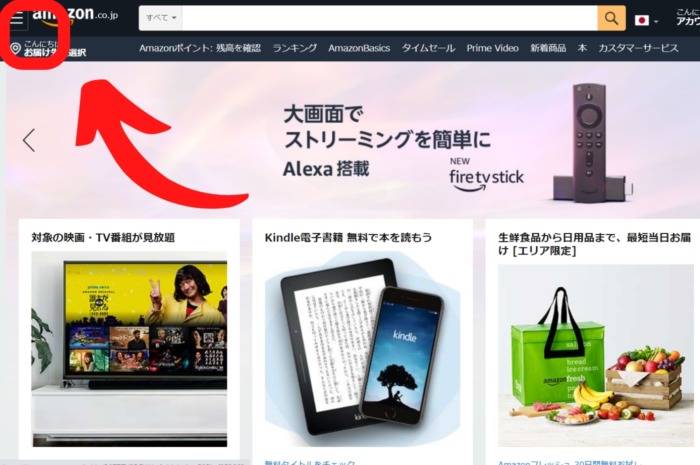
ここも同じ、「kindle本&電子書籍リーダー」をクリック。
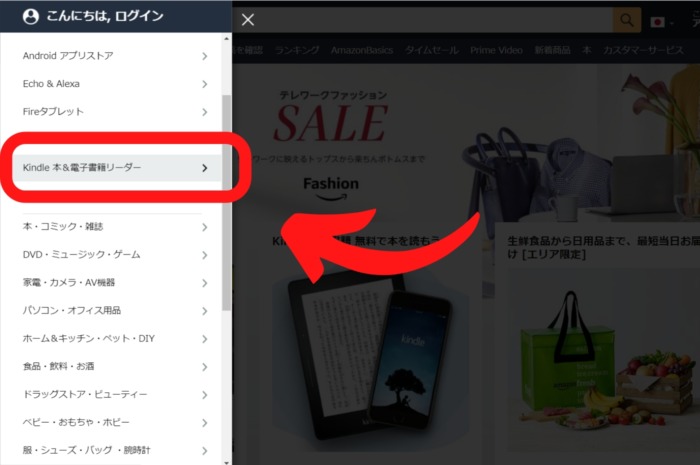
「kindle本」をクリック。
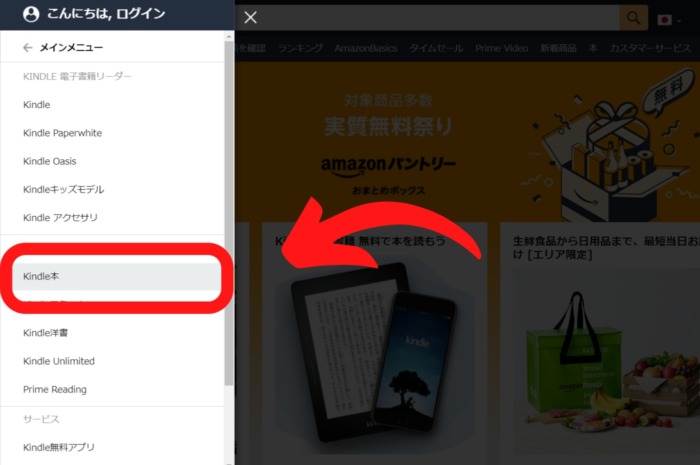
この画面で、左側にある「ジャンル」から好みのものをクリックします。
今回は、「文学」を選びました。
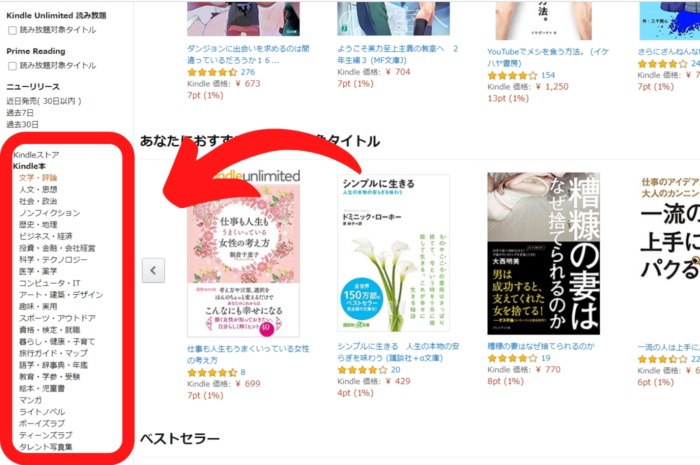
ここで、さらに「kindle unlimited読み放題」にチェックします。
これで完了です。
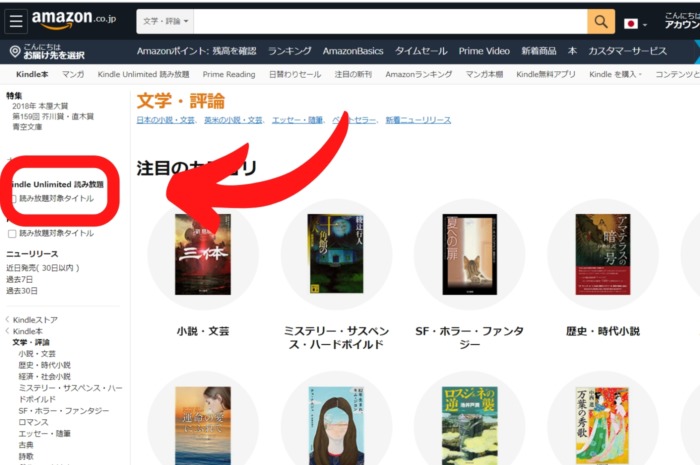
こんな感じで、kindle unlimited対象の「文学・評論」の書籍が表示されます。
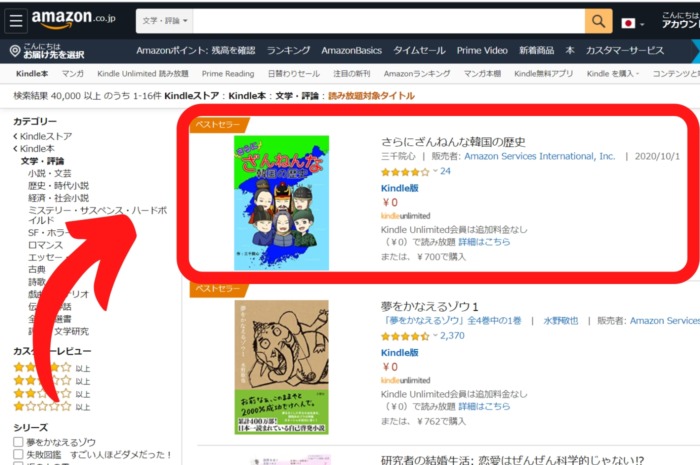
kindleアプリからラインナップを確認する方法(スマホ)
スマホにインスト―ルした「kindleアプリ」からでも簡単に確認することができます。
まずは、「カタログ」をタップ。
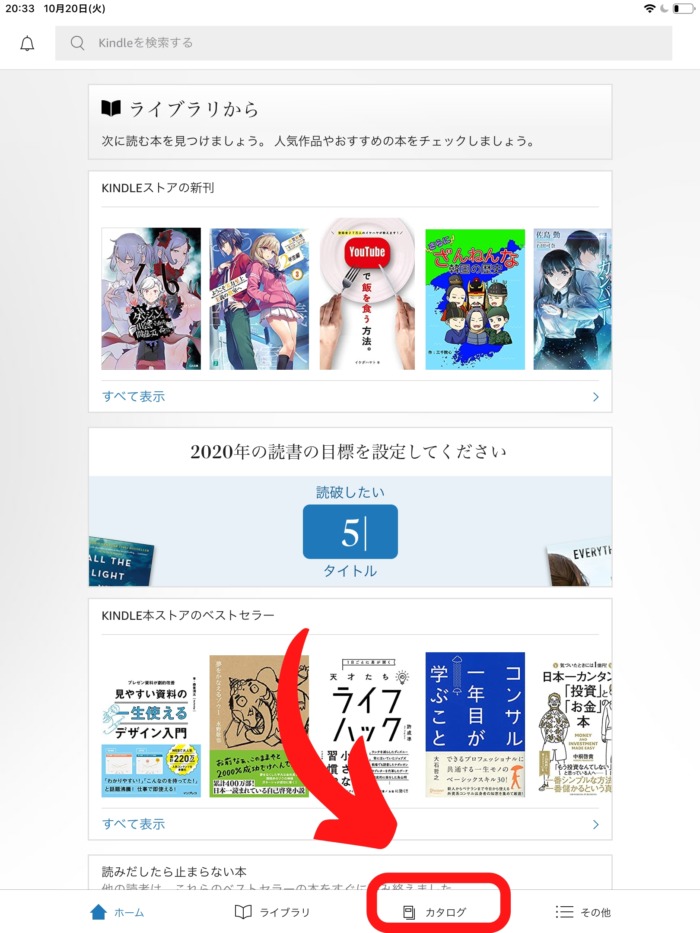
検索窓から「キーワード」を入力します。
今回は、「ねこ」で検索していきます。
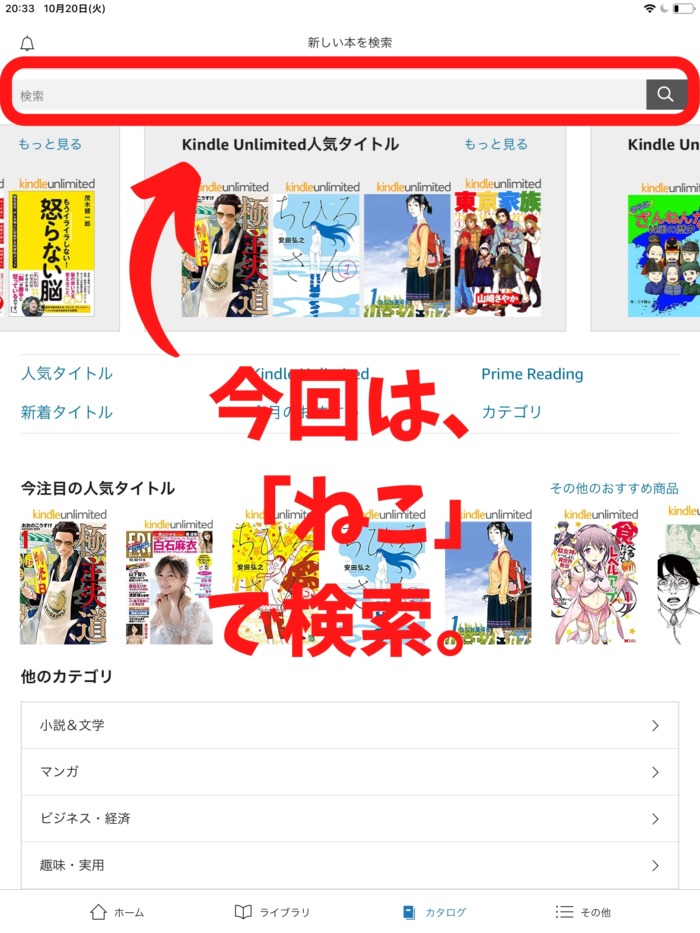
「ねこ」に関する書籍が一覧で表示されるので、右端の「フィルター」で絞り込みます。
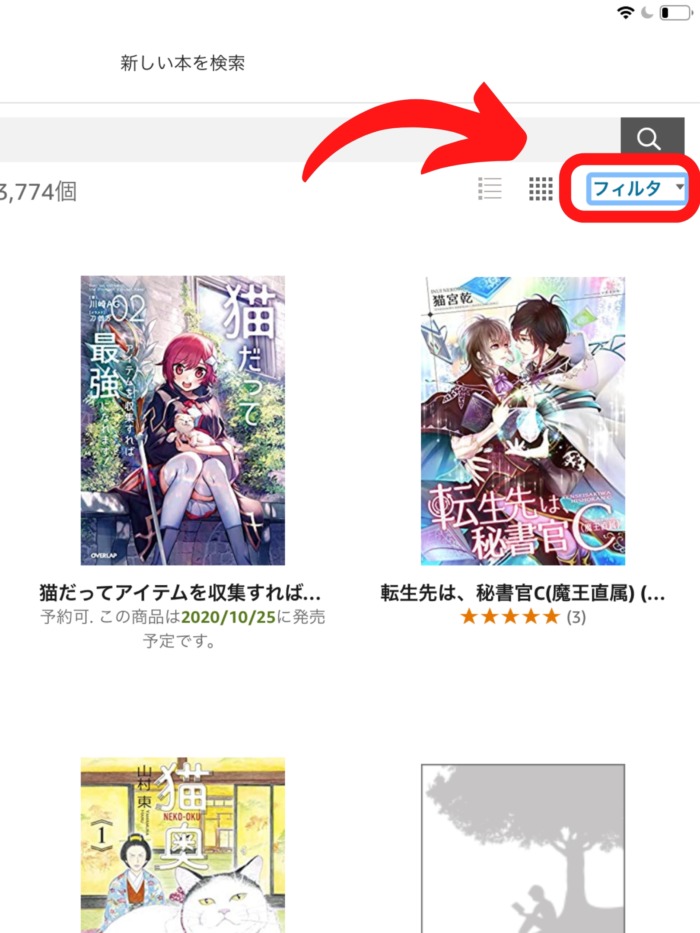
「kindle unlimited」をタップ。
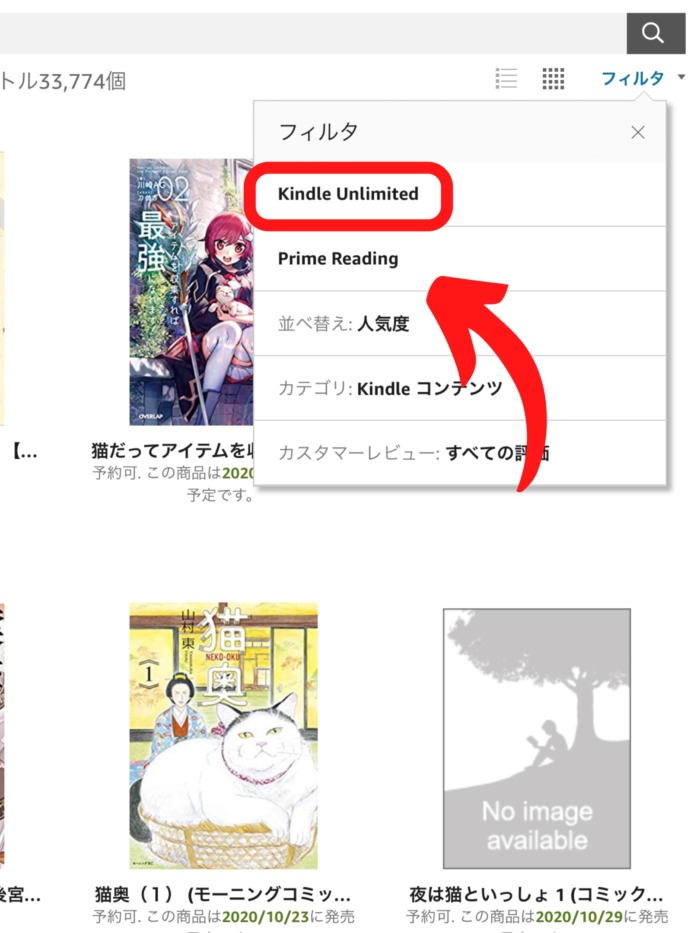
これで、kindle unlimited対象の「ねこ」に関する書籍を一覧で表示させることができます。
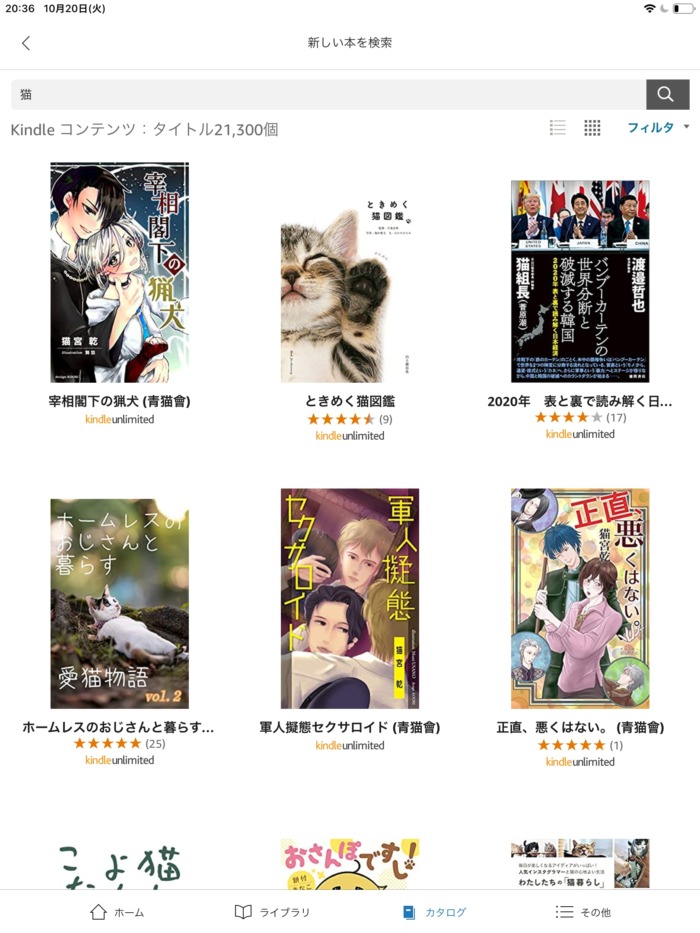
kindle unlimitedの終了予定ラインナップは確認できない
kindle unlimited対象本の終了までの期間は、残念ながら確認することができません。
毎月ラインナップが更新されると、新しい本と入れ替えにいくつかの本は読み放題の対象から外れてしまいます。
とはいえ、10冊の登録制限があるため読み切れない本や読み返したい本をストックしておくことができないのが辛いですよね。
そんな人にお伝えしたいのが、「kindle unlimitedで10冊以上の本を同時にダウンロードする裏技」です。
Amazonのカスタマーセンターに確認済みの安全な方法を↓の記事で紹介しているのでぜひ参考にしてみてください。
≫ 【Amazon確認済み】kindle unlimitedを10冊以上ダウンロードする裏技←永久保存も可
kindle unlimitedの近日公開ラインナップは確認できる
kindle unlimitedの終了予定は確認できませんが、近日公開のラインナップは確認することができます。
登録時点のラインナップに加えて、これから対象になる本が好みのモノであればkindle unlimitedを始める後押しになると思います。
簡単なので、一緒に確認していきましょう。
kindle本の一覧を表示し、左側の「kindle unlimited読み放題」にチェックをいれる。
そのまま、すぐ下のニューリリース「近日発売」をクリック。
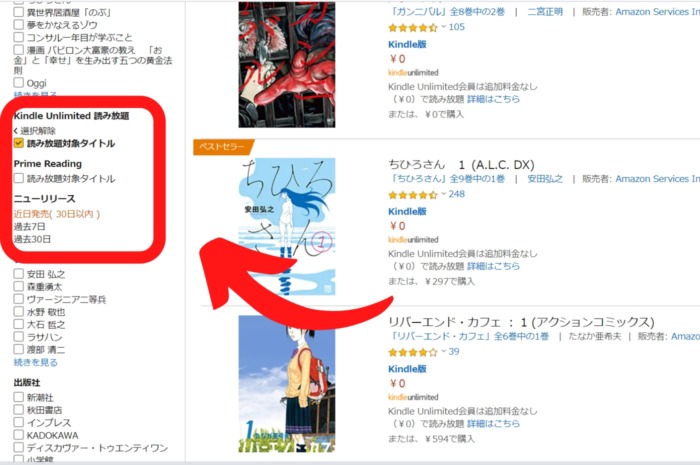
これで、今後は発売予定のkindle unlimited対象本が確認できます。
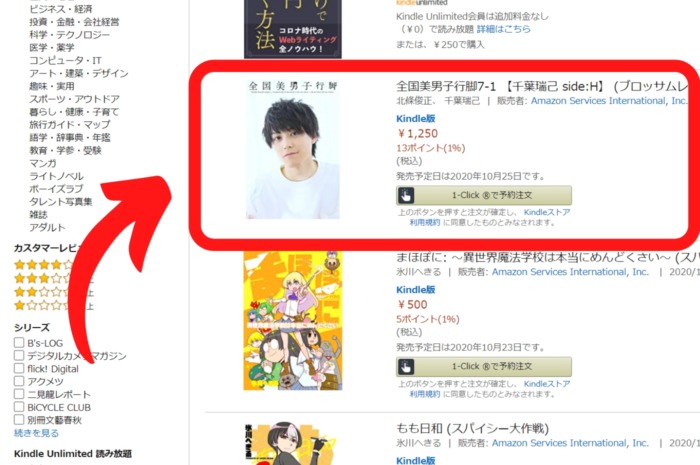
あとがき
今回は、kindle unlimitedに登録する前に対象本のラインナップを確認する方法について紹介してきました。
僕は、実際にこの方法を使い次のような事をしています。
- kindle unlimitedの読みたい本を読み終わったら解約
- ときどき、ラインナップの更新具合をチェック
- 読みたい本があったら再び加入する(以下、繰り返し)
こんな感じで使用すると、読みたい本がないのにダラダラ加入してお金を無駄にすることもありません。
使い方は人それぞれですが、kindle unlimitedのコスパに不安がある方はぜひ活用してみて欲しいです。
ちなみに、kindle unlimitedを初めて利用する人は30日間の無料体験を行うことができます。
以下のリンクで詳しく登録方法を紹介しているので合わせて読んでみてください。
≫ 【無料体験あり】kindle unlimitedの登録方法と解約方法を画像16枚で解説
[sitecard subtitle=関連記事 url=https://kenpilog.org/kindleunlimited-registration/]

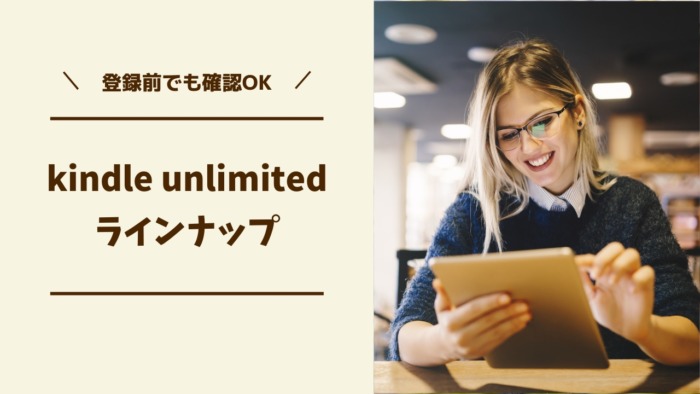

コメント